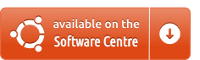Как мне установить и использовать последнюю версию GNOME?
Я следовал инструкциям по компиляции GNOME Shell, и он действительно скомпилировал несколько ошибок, но не запустился. Я установил GNOME Shell, используя sudo apt-get install gnome-shell но я получил версию 2.31.x, в то время как последняя версия 2.91.5 или что-то. Так есть ли способ установить последнюю сборку?
Есть ли доступный репозиторий для последней сборки?
12 ответов
Установка из Центра программного обеспечения (11.10 и новее)
Откройте центр программного обеспечения для поиска "gnome shell" и установите его или просто нажмите эту кнопку:
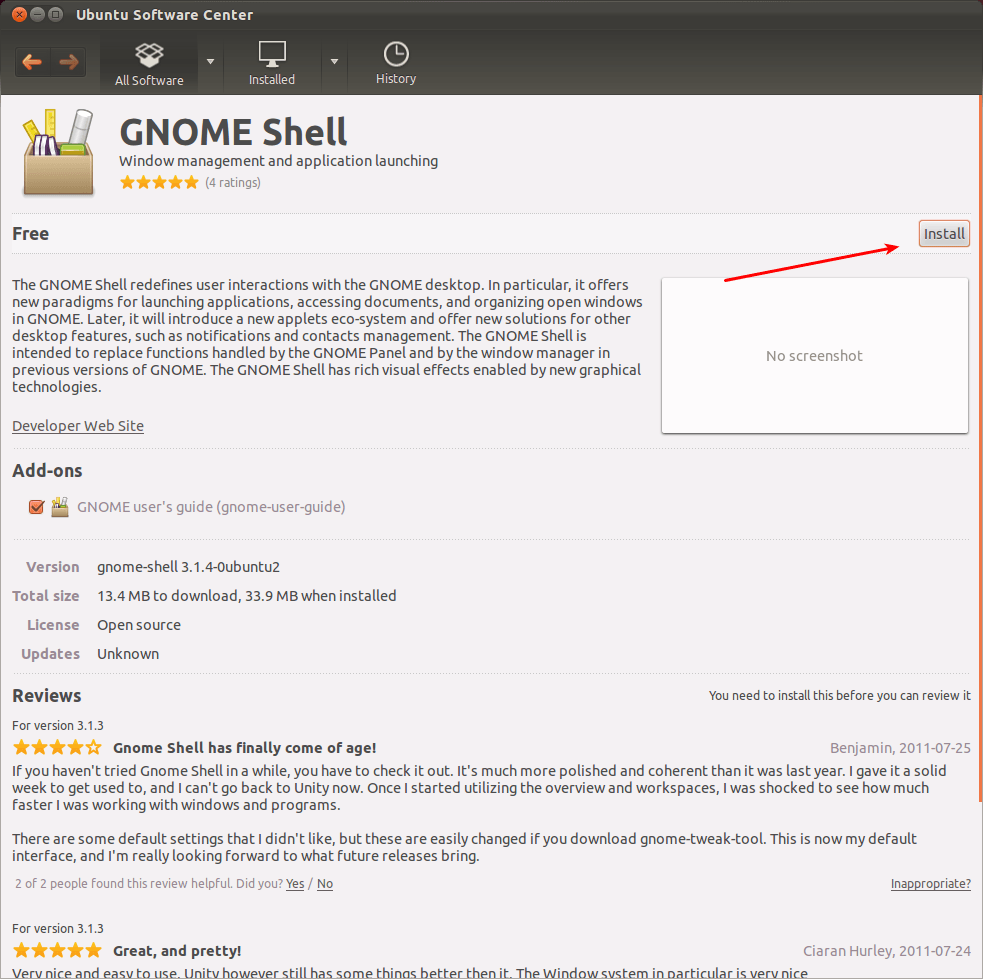
После установки выйдите из системы.
За 11.10
на экране входа нажмите маленький значок шестеренки и выберите "GNOME" из меню.
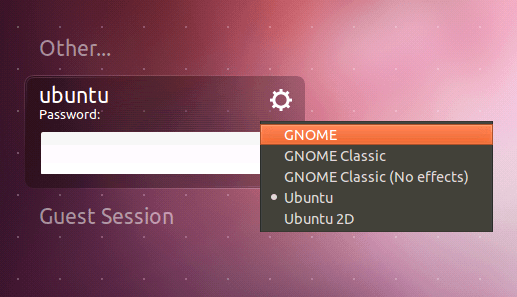
За 12.04 и 12.10
На экране входа в систему нажмите значок шоу и выберите "GNOME" из меню.
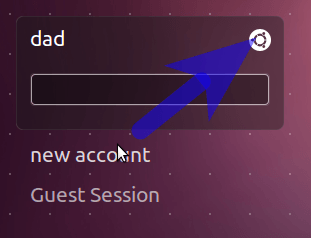
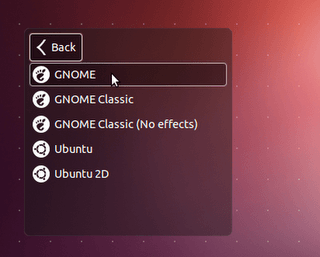
После этого просто введите свой пароль и войдите в систему:
Менеджер входа запомнит последний сеанс, в который вы входили, поэтому вам нужно выбрать GNOME только один раз, после чего вы можете просто войти в систему как обычно.
Настройка его дальше
Вы также можете использовать запасной режим, если предпочитаете опыт старой школы:
И если вы используете автоматический вход в систему, вам может потребоваться, чтобы lightdm всегда использовал shell:
Другие вкусности, чтобы установить с ним
Инструкции командной строки:
sudo apt-get install gnome-shell
Где сообщить о проблемах:
- Обсуждение упаковки GNOME3 (ссылка на список рассылки внизу слева): https://launchpad.net/~gnome3-team
- Большинство проблем и проблем с этим набором пакетов могут попадать в этот список, это должно быть первое место, где вы сообщаете о проблемах и проблемах.
- Сообщения об ошибках, которые НЕ связаны с упаковкой: https://bugzilla.gnome.org/
- Если GNOME3 не работает должным образом, это может быть связано с упаковкой, поэтому, пожалуйста, не просто случайным образом сообщайте об ошибках в GNOME, если вы не уверены, что это проблема верхнего уровня GNOME.
- Если вы не уверены, следует ли сообщать об ошибке в восходящем потоке, спросите кого-либо из IRC или из списка рассылки, приведенного выше, если вам нужна помощь, чтобы определить, следует ли сообщать что-то в GNOME.
Сборка оболочки GNOME из исходного кода
(Последнее обновление контента: 11. Февраль 2011, на основе официального руководства, не стесняйтесь редактировать.)
0. Предупреждения / ошибки при компиляции
Оболочка GNOME находится в стадии интенсивной разработки, и ее источники часто обновляются пару раз в день. Хотя приведенные ниже инструкции, как правило, должны работать, может случиться, что для успешной компиляции требуются некоторые хаки или они вообще невозможны.
Если у вас возникнут проблемы, проверьте:
- тема оболочки GNOME на ubuntuforums.org
- IRC канал # gnome-shell на irc.gnome.org (следите за темой канала!)
- список рассылки GNOME Shell
- есть также список общих проблем
Текущие проблемы:
Необходимо удалить пару файлов в каталогах библиотеки, иначе компиляция не удастся. При выполнении системных обновлений эти файлы могут возвращаться: прочитайте это для объяснения, почему необходимо удалить эти файлы и как предотвратить обновления для их повторной установки.
sudo rm -rf /usr/lib*/*.la(Не беспокойтесь, это не повредит вашей системе!)
Прежде чем вы сможете запустить GNOME Shell, вам нужно удалить файл после процесса сборки:
rm ~/gnome-shell/install/lib*/gtk-3.0/modules/libcanberra-gtk-module.so
1. Сборка оболочки GNOME
(Протестировано на Ubuntu 10.10 32-bit и в разрабатываемой версии Ubuntu 11.04 64-bit.)
Следующее загрузит, скомпилирует и установит GNOME Shell как песочница - это означает, что она не затронет остальную часть вашей системы!
Установить зависимости:
sudo apt-get install curl dpkg-dev autopoint libedataserverui1.2-dev \ libecal1.2-dev evolution-data-server-dev libcups2-dev libupower-glib-dev \ libgnome-keyring-dev libxklavier-dev libvorbis-dev libltdl-dev \ libgstreamer0.10-dev libcroco3-dev xserver-xephyr xulrunner-dev \ python-dev libpam0g-dev mesa-utils mesa-common-dev libxml2-dev \ libreadline5-dev libpulse-dev liborbit2-dev libgl1-mesa-dev libwnck-dev \ libtiff4-dev libstartup-notification0-dev libpng12-dev libjpeg62-dev \ libjasper-dev libgtop2-dev libgnome-desktop-dev libgnome-menu-dev \ libffi-dev libexpat1-dev libdbus-glib-1-dev icon-naming-utils \ gtk-doc-tools gnome-common git-core gettext flex bison automake cvsПолучить установочный скрипт GNOME Shell:
curl -O https://git.gnome.org/browse/gnome-shell/plain/tools/build/gnome-shell-build-setup.shСборка инструмента сборки
jhbuildи скачайте файлы конфигурации:/bin/bash gnome-shell-build-setup.shЭто установит
jhbuildв~/bin, который нужно добавить в свойPATH-переменный:. ~/.profile[Необязательно]: Вы можете изменить несколько
jhbuildпараметры, такие как путь для загрузки источников и т. д. через редактирование файла~/.jhbuildrc-custom,Запустите процесс сборки:
jhbuild build
Это (в настоящее время) скомпилирует 33 модуля. Возьми чашку кофе, поспи -> это займет некоторое время.
Как только вы видите *** success *** [33/33] вы сделали. Поздравляем, вы только что скомпилировали GNOME Shell!
2. Запуск оболочки GNOME
Если вы используете Compiz, вам сначала нужно остановить его (запустив Metacity), иначе GNOME Shell не запустится:
metacity --replace &Наконец, запустите:
cd ~/gnome-shell/source/gnome-shell/src ./gnome-shell --replace
Вот и все, надеюсь, теперь вы должны запустить GNOME Shell.
3. Сделать GNOME Shell менеджером окон по умолчанию
В Ubuntu 10.10 вы можете просто заменить оконный менеджер сеанса GNOME, изменив ключ GConf:
Создайте локальную панель запуска.desktop для GNOME Shell:
ln -s ~/gnome-shell/install/share/applications/gnome-shell.desktop ~/.local/share/applications/gnome-shell.desktopЗатем измените оконный менеджер сеанса на GNOME Shell:
gconftool-2 -s /desktop/gnome/session/required_components/windowmanager "gnome-shell" -t stringЧтобы отменить изменение, запустите:
gconftool-2 -s /desktop/gnome/session/required_components/windowmanager "gnome-wm" -t string
В Ubuntu 11.04 изменение ключа менеджера окон, похоже, не работает. Вместо этого вы можете добавить новый элемент сеанса, который вы можете выбрать на экране входа в GDM. Для этого вам нужно создать локальный файл.desktop, как описано выше, а затем создать два файла:
Файл сеанса:
/usr/share/gnome-sessions/sessions/gnome-shell.session:[GNOME Session] Name=gnome-shell Required=windowmanager; Required-windowmanager=gnome-shell DefaultApps=gnome-settings-daemon;Элемент сеанса, указывающий на файл сеанса:
/usr/share/xsessions/gnome-shell.desktop:[Desktop Entry] Name=GNOME Shell Comment=This session logs you into Ubuntu Exec=gnome-session --session=gnome-shell TryExec=gnome-session Icon= Type=Application X-Ubuntu-Gettext-Domain=gnome-session-2.0
Выйдите из системы, и вы сможете выбрать GNOME Shell в качестве сеанса.
4. Обновление GNOME Shell
Бег
jhbuild buildследует обновить исходники и пересобрать то что нужно.
Если это не удается для модуля, например, вы получите что-то вроде этого:
fatal: git-write-tree: error building trees Cannot save the current index state *** Error during phase checkout of gdk-pixbuf: ########## Error running git stash save jhbuild-stash *** [7/33]затем вы можете попытаться стереть текущий каталог модулей и начать с чистых источников, выбрав опцию 6:
[6] Go to phase "wipe directory and start over"Если это не поможет, вы можете начать с нуля, запустив:
jhbuild build -afc
Все еще не компилируете? Затем проверьте места, указанные в 0.
Для 12.04 и позже
Если у вас последняя стабильная версия, вы можете обновить пакеты до следующей версии GNOME, за исключением нескольких, которые будут сохранены в предыдущей версии по соображениям стабильности. Вы можете добавить два pnas тестирования gnome, которые содержат дополнительные пакеты, которые не делают его в последней стабильной версии, однако есть вероятность, что они сломают вашу систему.
Маловероятно, что он будет считаться "стабильным" в течение как минимум месяца, а может и дольше.
sudo add-apt-repository ppa:gnome3-team/gnome3
sudo add-apt-repository ppa:ricotz/testing
Затем обновите вашу систему.
Предупреждение: если вы попробуете это немедленно в новом выпуске Gnome-Shell, это сломает много вещей. Действительно, так и будет.
Вы все еще можете использовать эти PPA, но вы должны ожидать много поломок. На свой страх и риск добавьте эти ppas, затем:
sudo apt-get update && sudo apt-get dist-upgrade
sudo apt-get install gnome-shell
Насколько я знаю, нет ежедневной сборки PPA Gnome Shell. Тем не менее, построить его из источника совсем не сложно.
Вы должны следовать руководству здесь.
Добавьте Vala PPA:
sudo add-apt-repository ppa:vala-team/ppa && sudo apt-get update
Получить несколько обязательных пакетов:
sudo apt-get install build-essential curl autopoint automake bison flex gettext git-core gnome-common gtk-doc-tools gvfs gvfs-backends icon-naming-utils libdbus-glib-1-dev libexpat-dev libffi-dev libgnome-menu-dev libgnome-desktop-dev libgtop2-dev libjasper-dev libjpeg-dev libpng-dev libstartup-notification0-dev libtiff-dev libwnck-dev libgl1-mesa-dev liborbit2-dev libpulse-dev libreadline5-dev libxml2-dev mesa-common-dev mesa-utils libpam-dev python-dev python-gconf python-gobject xulrunner-dev xserver-xephyr gnome-terminal libcroco3-dev libgstreamer0.10-dev gstreamer0.10-plugins-base gstreamer0.10-plugins-good libltdl-dev libvorbis-dev libxklavier-dev libgnome-keyring-dev libupower-glib-dev libcups2-dev evolution-data-server-dev libecal1.2-dev libedataserverui1.2-dev
Получите скрипт установки:
curl -O http://git.gnome.org/browse/gnome-shell/plain/tools/build/gnome-shell-build-setup.sh
/bin/bash gnome-shell-build-setup.sh
Удалите ваши файлы.la. Если ваше ядро 32-битное:
sudo rm -rf /usr/lib*/*.la
ИЛИ если это 64 бит:
rm ~/gnome-shell/install/lib64/*.la
Добавьте ~/.bin к вашему пути:
export PATH=$PATH:~/bin
Начать сборку:
jhbuild build
Подождите...
Запустить его:
cd ~/gnome-shell/source/gnome-shell/src
./gnome-shell --replace
Если вам это очень нравится и вы хотите, чтобы оно началось при входе, сделайте следующее:
ln -s ~/gnome-shell/install/share/applications/gnome-shell.desktop ~/.local/share/applications/gnome-shell.desktop
gconftool-2 -s /desktop/gnome/session/required_components/windowmanager "gnome-shell" -t string
Если у вас возникнут какие-либо проблемы, обратитесь к руководству. Вы можете найти чуть более подробное руководство на webupd8.
Удачи и приятного времяпровождения!
Следуй совету Джона. Однако может случиться так, что после установки ваш Gnome не будет выглядеть так, как вы ожидаете.
Я сам следовал совету Джона, и одна вещь, которую он и другие не упомянули, это то, что вам, возможно, придется удалить gnome-accessibility-themes и установить gnome-themes-standardВ случае, если они не установлены по умолчанию. В противном случае Gnome 3 и его оконные украшения не будут выглядеть так красиво.
Вы можете сделать это графически или из терминала:
sudo apt-get remove gnome-accessibility-themes
sudo apt-get install gnome-themes-standard
Если ваш рабочий стол все еще не выглядит так, как вы можете видеть на скриншотах в сети, возможно, вам придется запустить gnome-tweak-tool (установите его, если вы еще этого не сделали), перейдите в раздел "Интерфейс" и в полях "Gtk+ Theme" и "Тема курсора" выберите Adwaita, а в качестве значка темы - "gnome". Это должно привести к виду Gnome 3 по умолчанию.
Дополнительным необязательным шагом является установка gnome-backgrounds пакет, который добавляет обои рабочего стола Gnome по умолчанию, которые вы можете позже установить в Системных настройках-> Фон.
GNOME 3.10 для Ubuntu 13.10
GNOME 3.10 еще не был официально выпущен, но выйдет 25 сентября. Однако, когда он выйдет, он не попадет в официальные репозитории Ubuntu 13.10. Если вы все еще хотите установить его в Ubuntu 13.10, вы можете использовать GNOME3 Next PPA, который настроил команда Ubuntu GNOME:
sudo apt-add-repository ppa:gnome3-team/gnome3-next
sudo apt-get update
sudo apt-get install gnome3-next
Согласно быстрому поиску в Google, Gnome-shell должен быть в репозитории 11.10, так что вы сможете установить его через apt-get. Затем вы просто выходите из системы, устанавливаете оболочку на Gnome и снова входите в систему.
Я не могу говорить наверняка о Gnome-shell на 11.10, но я установил всю установку Gnome 3 на 11.04, и она была довольно стабильной (до тех пор, пока вы не делаете то, что я делал, и копались во всех настройках и расширениях и попробуй поиграть с ними и попробуй принудительно запустить несовместимые расширения и еще много чего). Он также достаточно стабилен, чтобы его использовал Fedora, и вы уже должны использовать Gnome 3 в качестве основы.
Стоит ли оно того, зависит от того, что вы хотите от него получить. Он следует той же парадигме, что и Unity, но я нашел более приятным лично использовать частично для безумной возможности настройки (если вы хотите испачкать руки в CSS и / или JavaScript). Это также чувствовало себя более интуитивным, насколько эта парадигма идет. Если вы не уверены, хотите ли вы этого, вы можете запустить Fedora 15 на виртуальной машине или просто погрузиться в нее и посмотреть. Поскольку 11.10 должен работать на базе Gnome 3, переключаться между Unity и Gnome-shell не должно быть проблемой.
tl; dr - Это должно быть легко установить через apt-get, и оно должно быть достаточно стабильным для вас. Также должно быть легко переключаться между ним и Unity, так как 11.10 должен быть в Gnome 3.
Будьте более конкретны с вашей версией Ubuntu. Я полагаю, что вы используете Maverick, и для Maverick пока не знаю никакого репозитория, но если вы хотите попробовать и скомпилировать снова, посмотрите сначала:
http://www.webupd8.org/2010/10/install-gnome-shell-from-git-in-ubuntu.html
Удачи:)
Вы можете установить Gnome3 (не gnome classic) следующим образом:
sudo add-apt-repository ppa:gnome3-team/gnome3
sudo apt-get update
sudo apt-get install gnome-shell
Теперь обязательно перезагрузите компьютер, и при появлении запроса на экране входа в систему у вас есть следующие дополнительные параметры (нажмите на маленький значок Ubuntu рядом с вашим именем пользователя):
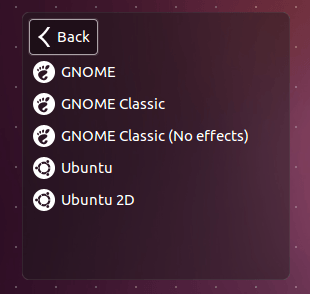
используйте первый вариант, Gnome
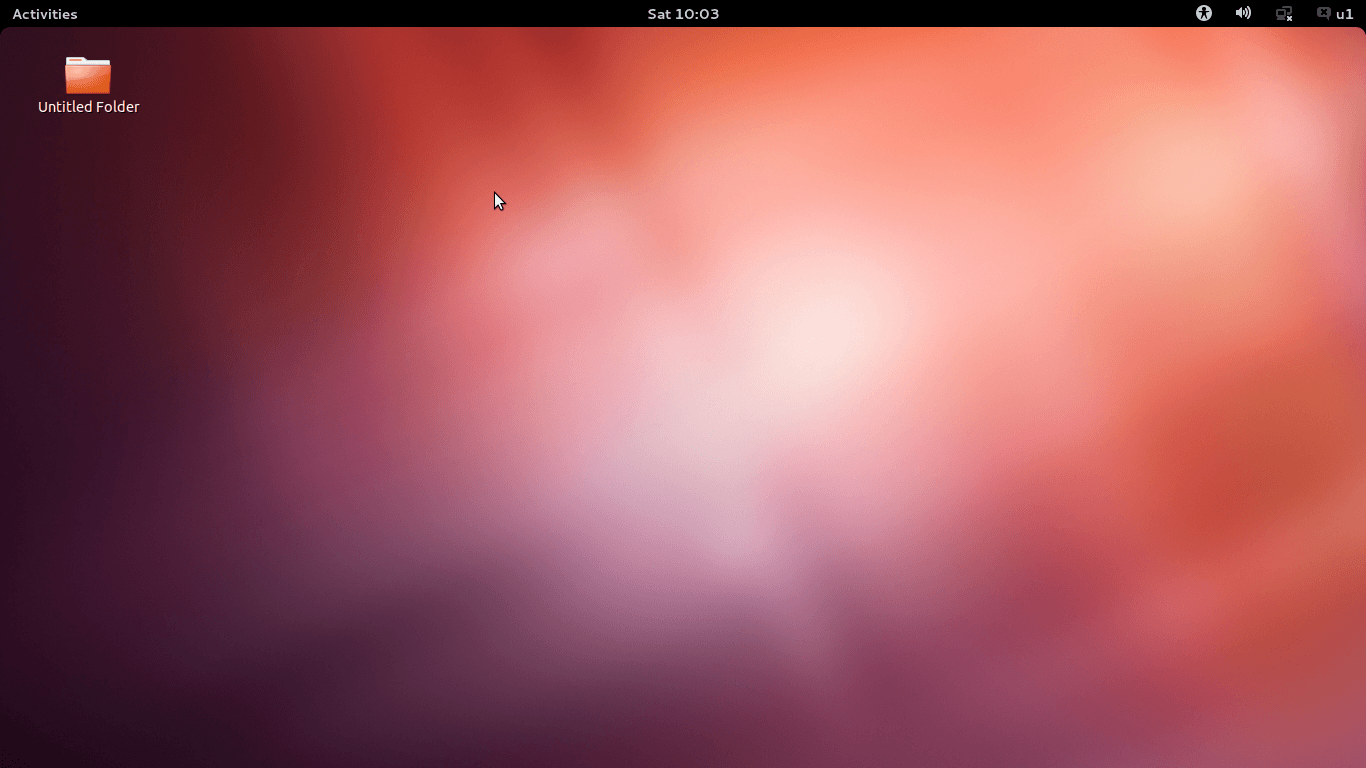
Для Ubuntu-Gnome-Desktop
sudo add-apt-repository ppa:gnome3-team/gnome3-next && sudo apt-get update
sudo apt-get update && sudo apt-get install gnome-shell ubuntu-gnome-desktop
Это установит рабочий стол Ubuntu gnome в вашу Ubuntu.
Проверено в Ubuntu 13.10
Ubuntu 14.04 и 15.10
Если вы хотите протестировать последнюю версию Gnome (testing):
sudo apt-add-repository ppa:gnome3-team/gnome3
sudo apt-add-repository ppa:gnome3-team/gnome3-staging
sudo apt-get update
sudo apt-get install gnome-shell
=== ВНИМАНИЕ ===
Пакеты здесь были сочтены не готовыми для общего использования, у них есть известные ошибки и / или регрессии, иногда критического характера. В основном, все должно идти гладко, но будьте готовы использовать ppa-purge, когда у вас возникнут проблемы!Если они сломают вашу систему, вы сохраните обе половинки.
- Gnome Staging PPA